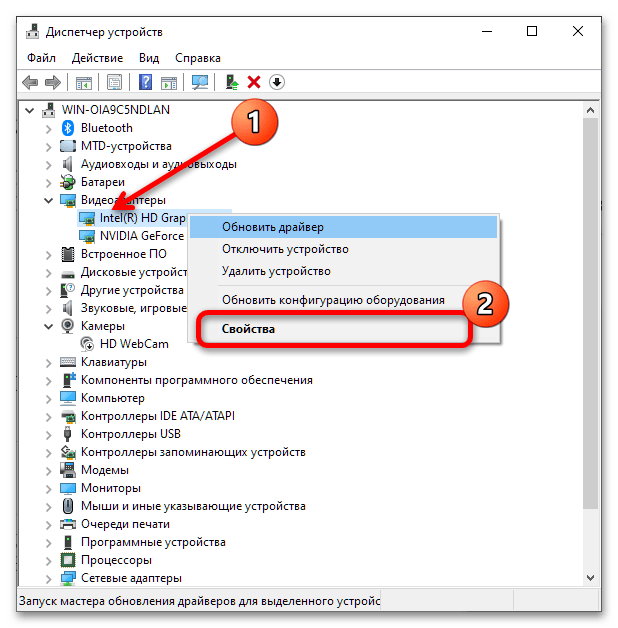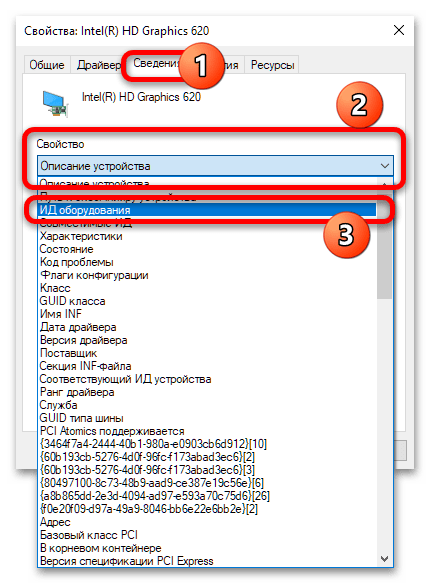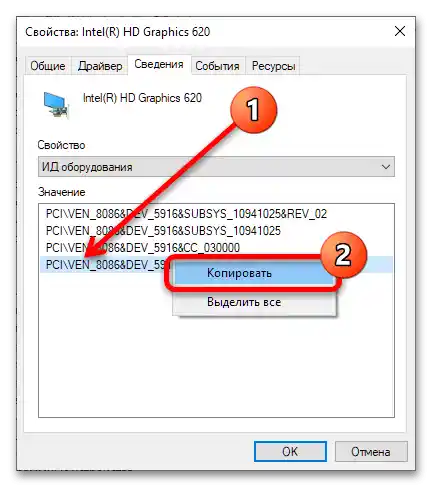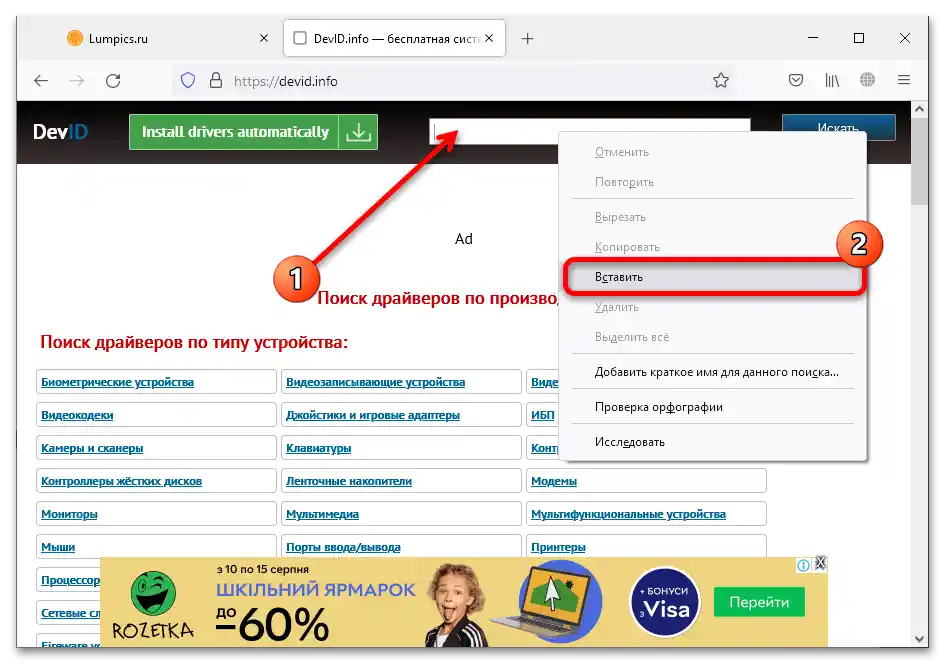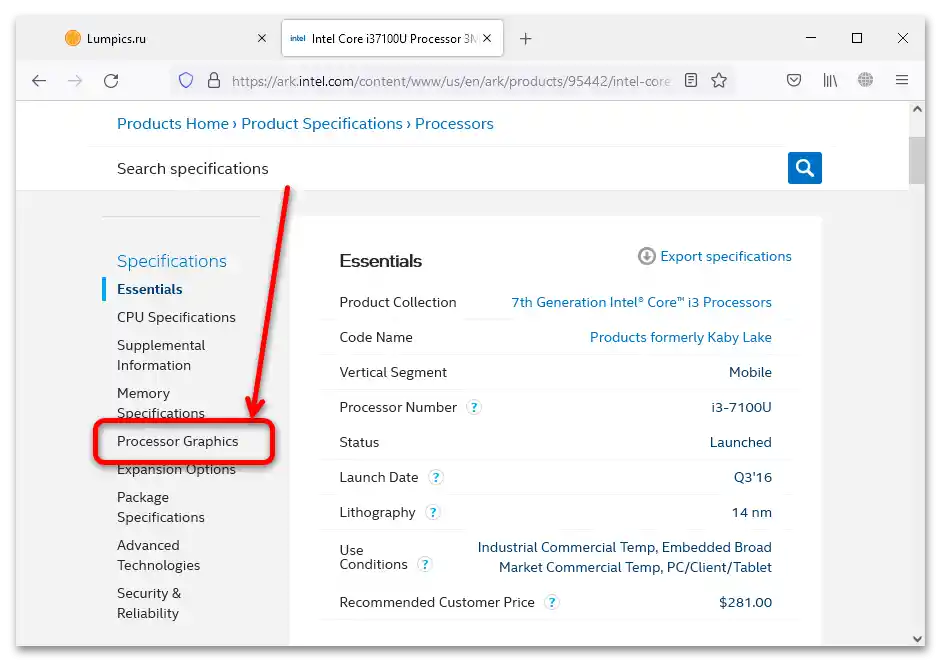Vsebina:
Način 1: "Upravitelj naprav"
Najlažji način za pridobitev iskanih informacij je uporaba orodja "Upravitelj naprav".
- Hitro odprite zahtevano aplikacijo lahko s pomočjo orodja "Zaženi": pokličite ga s kombinacijo tipk Win+R, vnesite v okno ukaz
devmgmt.mscin kliknite "V redu".Podrobnosti: Kako odpreti "Upravitelj naprav" v Windows 7 / Windows 10
- Po pojavu orodja poiščite kategorijo "Grafične kartice" in jo razširite. Pojaviti se mora seznam prepoznanih GPU-jev – glavni diskretni čip in rešitev od Intela, ki se najpogosteje imenuje "Intel HD Graphics *številka modela*".
- Če pa namesto tega vidite napis "Osnovni grafični adapter", to pomeni, da za zahtevano napravo niso nameščeni ustrezni gonilniki.V takšni situaciji je treba uporabiti ID komponenta: kliknite na želeno mesto s desno miškino tipko (DMK) in izberite "Lastnosti".
![kako ugotoviti različico grafične kartice Intel-3]()
Pojdite na zavihek "Podrobnosti" in v meniju "Lastnost" uporabite možnost "ID opreme".
![kako izvedeti različico grafične kartice Intel-4]()
Pojavilo se bo več položajev, od katerih potrebujemo zadnjega – kliknite nanj DMK in izberite "Kopiraj".
![kako ugotoviti različico grafične kartice Intel-5]()
Nato odprite brskalnik in obiščite eno od spletnih mest za iskanje naprav po ID-ju – na primer, DevID Info.
Tukaj poiščite vnosno polje za začetne informacije, ponovno kliknite DMK in izberite "Prilepi".
![kako ugotoviti različico grafične kartice Intel-6]()
Kliknite "Išči" in se seznanite z dobljenimi rezultati.O tem, kaj storiti naprej, je opisano v ločenem gradivu.
Podrobnosti: Iskanje gonilnikov po ID-ju opreme
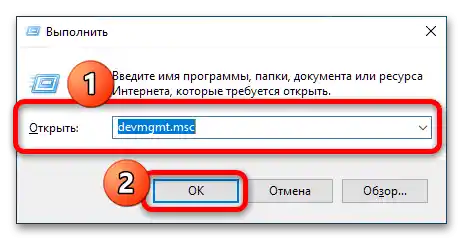
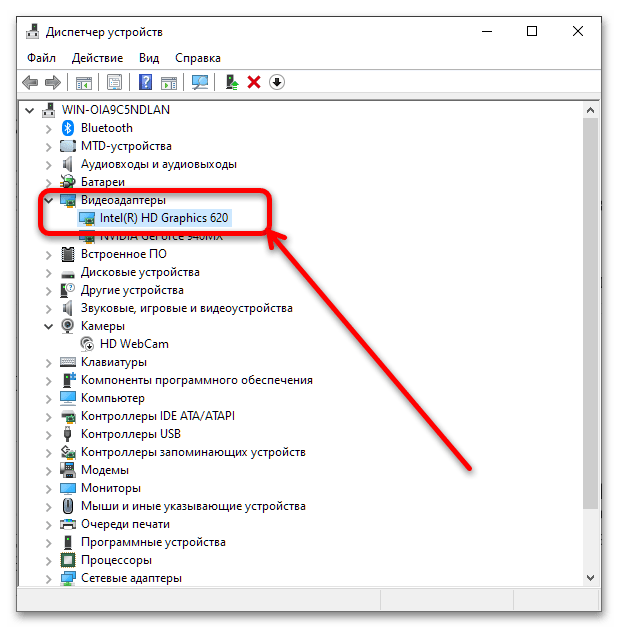
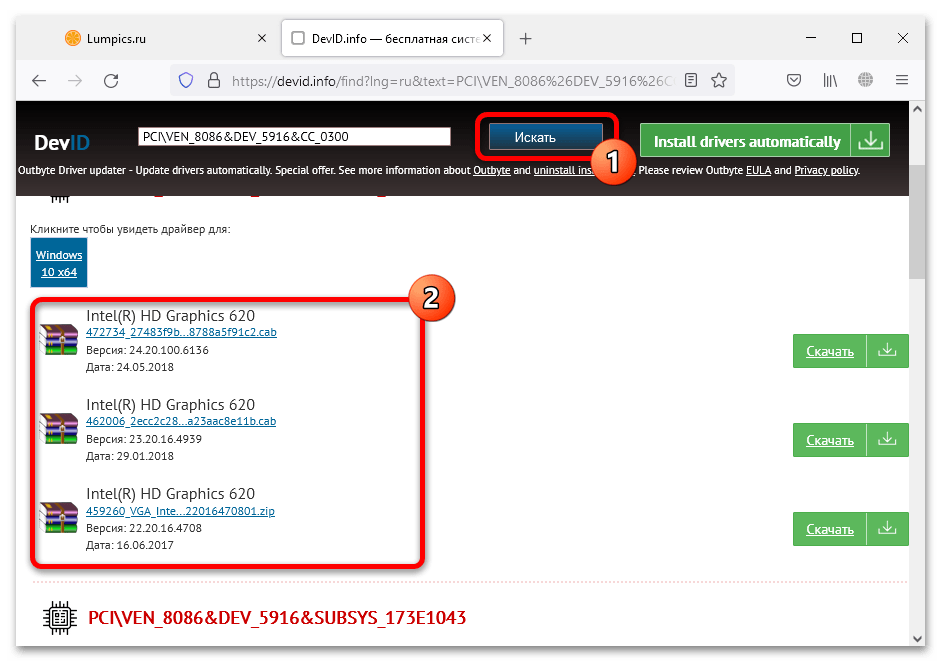
Ta metoda določanja je osnovna – druge je smiselno uporabljati le v primerih, ko ta ne deluje.
Način 2: Programi-identifierji
Iskane informacije lahko pridobite tudi s pomočjo aplikacij za identifikacijo opreme.
Možnost 1: AIDA64
Omenjeni program je eden najbolj priljubljenih v svojem segmentu in bo nedvomno koristen pri reševanju naše naloge.
- Glede na uporabljeni paket zaženite program s bližnjice na "Namizju" ali izvršljive datoteke prenosne različice.
- Pojdite na točko "Skupne informacije" na levi.
- Pomaknite se do razdelka "Zaslon" in poiščite položaje z imenom "Video adapter" – tukaj bodo prikazane natančne informacije o uporabljenem grafičnem čipu Intel.
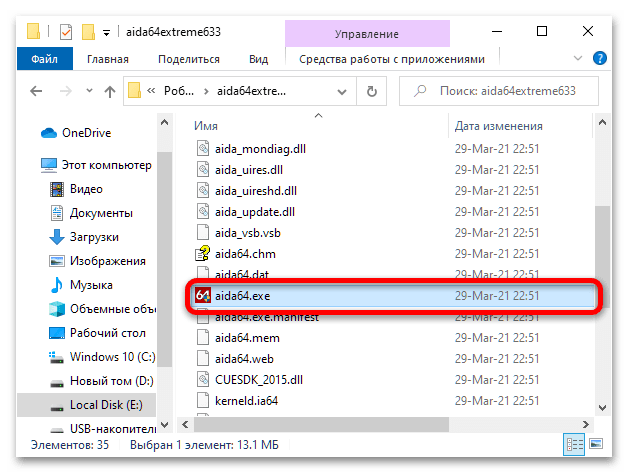
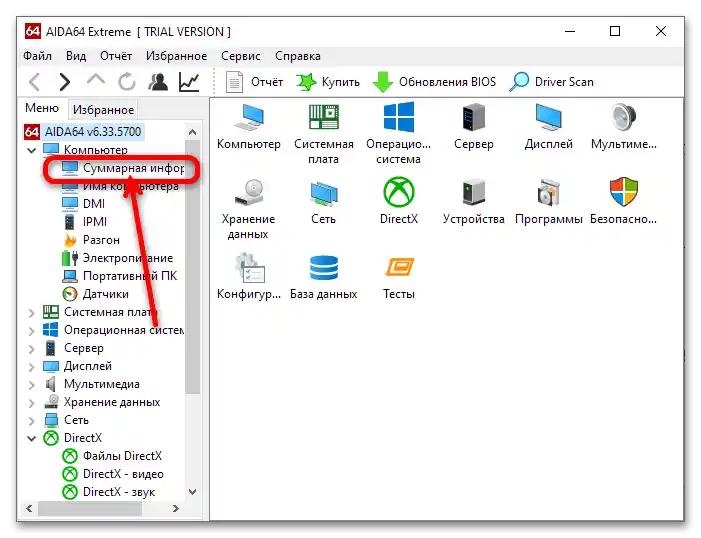
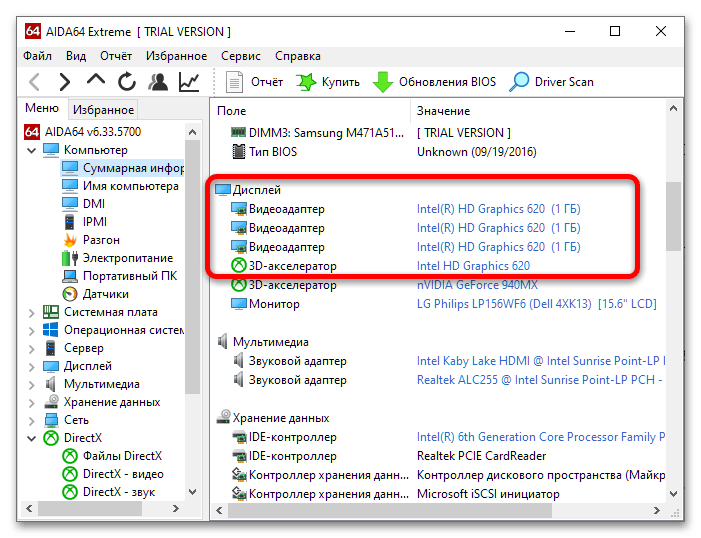
Možnost 2: GPU-Z
Za naš cilj lahko uporabite tudi znan izdelek z imenom GPU-Z, ki prikazuje podrobne specifikacije vseh grafičnih kartic, povezanih s računalnikom.
Obravnavana aplikacija ni potrebna za namestitev – preprosto jo zaženite prek izvršljive datoteke.
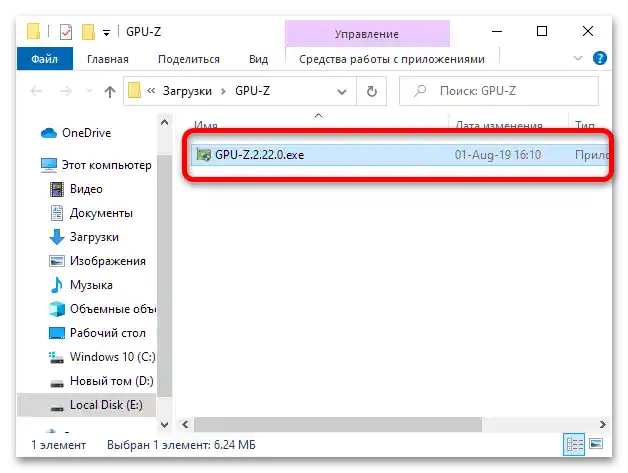
Privzeto se prikaže diskretna grafična kartica. Da preklopite na vgrajeno, uporabite spustni meni na dnu, tam lahko tudi izveste ime potrebne komponente.
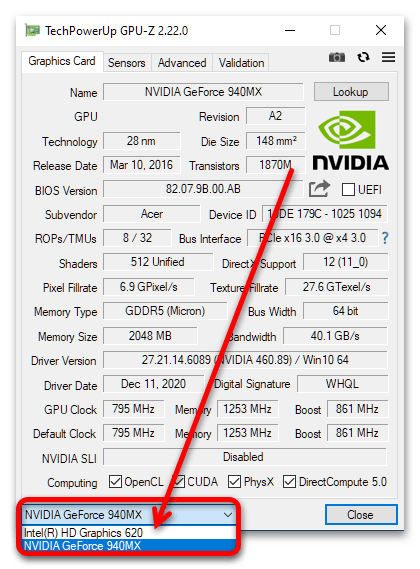
Ta metoda je prav tako dovolj preprosta, vendar zahteva uporabo tretje programske opreme, kar ni vedno sprejemljivo.
Način 3: Uradna spletna stran Intel
Podvrsta prejšnjega načina delovanja bo prehod na vir specifikacij izdelkov podjetja, kjer lahko z vnosom modela procesorja izveste tudi ime vgrajenega grafičnega čipa.
- Preden nadaljujete, določite model CPU, če tega še niste storili. Če ne veste kako, vam bo v pomoč naslednje vodilo.
Podrobnosti: Kako ugotoviti model procesorja Intel
- Po pridobitvi potrebnih informacij pojdite na uradno spletno stran podjetja.
Tukaj uporabite vgrajeno iskanje: kliknite na ustrezno gumb, vnesite ime svojega CPU in pritisnite Enter.
- Pojavila se bo stran s specifikacijami. S pomočjo menija na levi preidite na točko "Processor Graphics".
![kako ugotoviti različico grafične kartice Intel-14]()
V vrstici "Processor Graphics" bodo navedene zahtevane informacije.
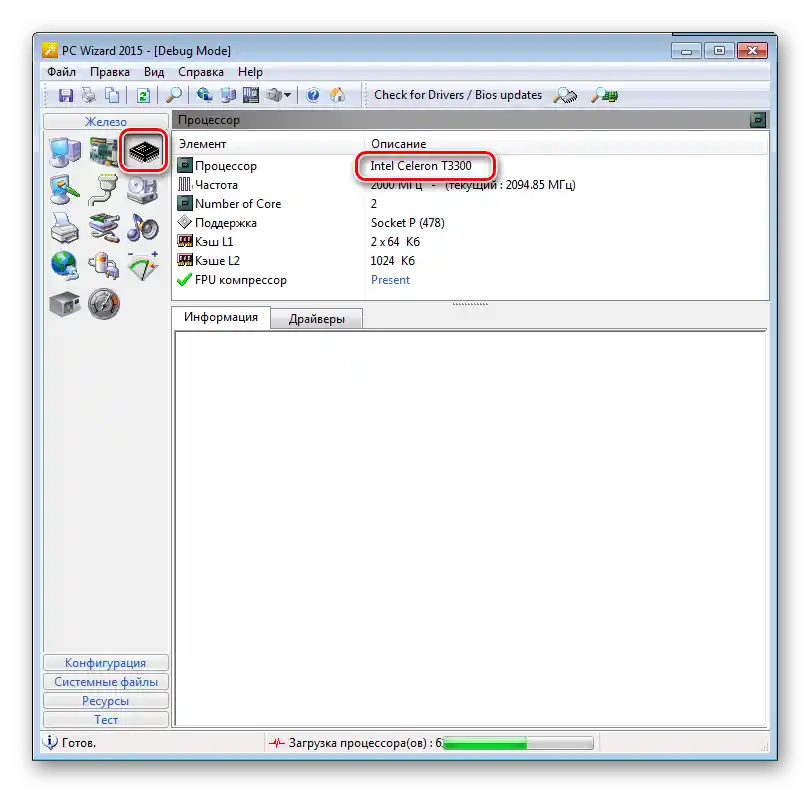
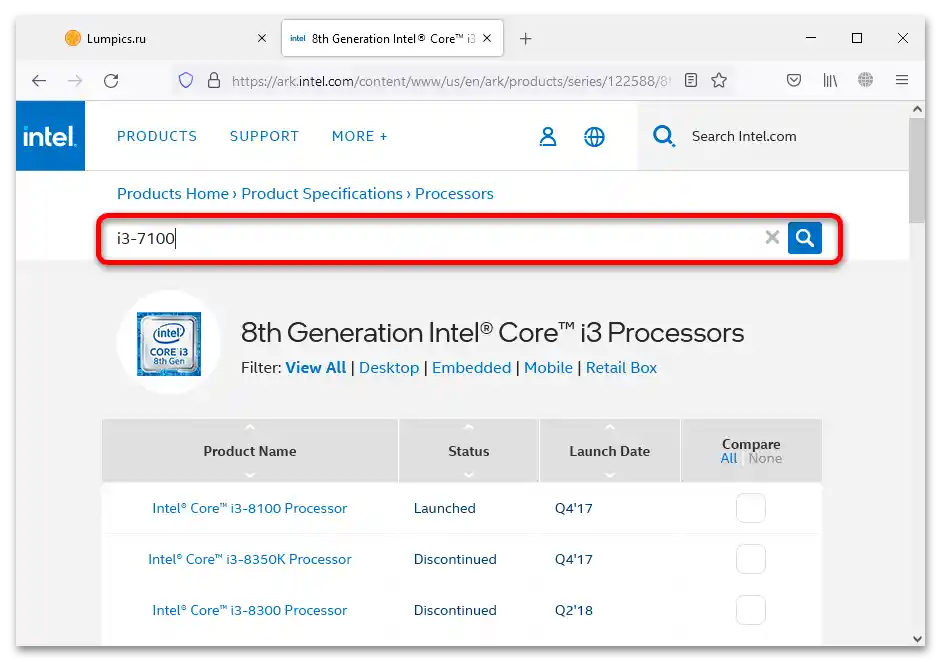
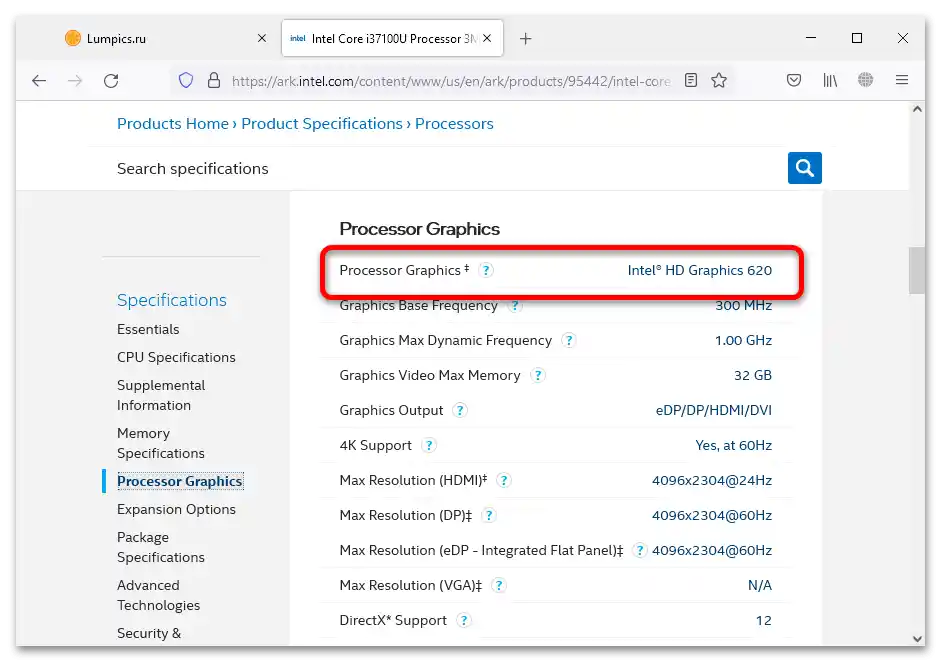
Ta metoda je prav tako primerna za reševanje obravnavane naloge, vendar ne zagotavlja vedno natančnega imena komponente.